„Wi-Fi“ autentifikavimo klaida „Android“ telefone, planšetiniame kompiuteryje

- 2262
- 293
- Mrs. Marcos Rippin
„Wi-Fi“ autentifikavimo klaida „Android“ telefone, planšetiniame kompiuteryje
Viena iš populiariausių klaidų, su kuriomis galima susidurti „Android“ išmaniajame telefone arba planšetiniame kompiuteryje, yra „autentifikavimo klaida“ arba „išsaugota, apsauga WPA/WPA2“. Šios klaidos atsiranda bandant prijungti telefoną arba planšetinį kompiuterį prie „Wi-Fi“ tinklo.
Dabar bandysime išsiaiškinti, kokios yra klaidos, kodėl jos pasirodo prisijungdami prie „Wi-Fi“, ir, žinoma, bandysime jų atsikratyti. Aš čia paėmiau planšetinį kompiuterį „Android“, dabar bandysiu viską išsamiai parodyti pavyzdyje ir pakalbėti apie kai kuriuos sprendimus.
Jei prijungiant telefoną prie „Wi-Fi“ turite kitokią problemą/klaidą, žiūrėkite šį straipsnį: telefonas neprisijungia prie „Wi-Fi“. Internetas neveikia. Kodėl ir ką daryti?
Ką reiškia autentifikavimo klaida „Android“?
Paimame planšetinį kompiuterį ar telefoną ir bandome prisijungti prie „Wi-Fi“. Įveskite slaptažodį ir žiūrėkite būseną „Autentifikavimas ...“

Tada mes matome: „Autentifikavimo klaida“.
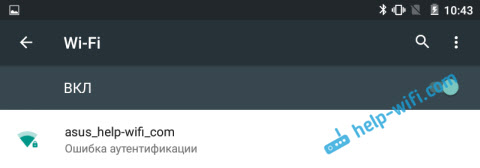
Ir klaida yra „išsaugota“ arba „išsaugota, apsauga WPA/WPA2“.
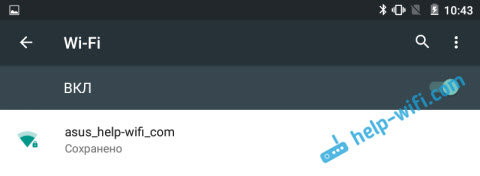
Jei nuėjote į šį puslapį, tada manau, kad jūs visi su tuo susipažinote. Tuo pačiu metu telefonas arba tas pats planšetinis kompiuteris su „Wi-Fi“ neprisijungia, tačiau viskas kartojama ratu, kol išjungsime „Wi-Fi“, arba mes ištrinsime tinklą.
Šios klaidos atsiranda dėl to, kad neteisingai nurodėme slaptažodį iš „Wi-Fi“ tinklo arba dėl neteisingų maršrutizatoriaus saugumo parametrų. Bet dažniausiai dėl netinkamo slaptažodžio.
Kaip pašalinti autentifikavimo klaidą arba „išsaugotą, apsaugą WPA/WPA2“
Spręskime sprendimus. Pradėkime kaip įprasta, su paprasčiausia.
1 Patikrinkite slaptažodį. Kadangi autentifikavimo klaida dažnai būna viskuo dėl neteisingai nurodyto slaptažodžio, pirmiausia ją reikia patikrinti. Savo telefone arba planšetiniame kompiuteryje spustelėkite „Wi-Fi“ tinklą, kurio negalima prijungti ir ištrinti jį ir ištrinti.
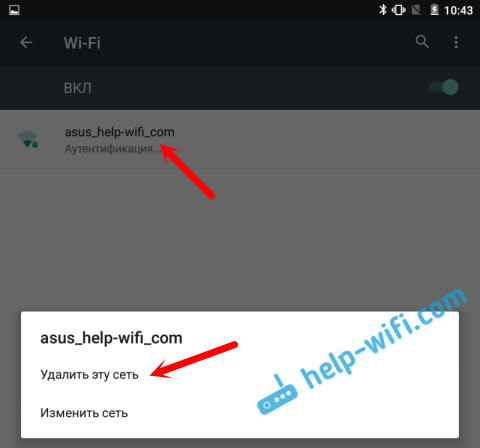
Dabar, spustelėjus mūsų tinklą, vėl pasirodys slaptažodžio užklausa. Dar kartą nurodykite slaptažodį, įsitikinkite, kad viską teisingai nurodote. Jei dar kartą matote autentifikavimo klaidą, ištrinkite tinklą, pažiūrėkite į slaptažodį maršrutizatoriaus nustatymuose arba kompiuteryje ir pabandykite dar kartą prisijungti.
Kaip prisiminti pamirštą „Wi-Fi“ raktą, rašiau straipsnyje: Kaip sužinoti savo slaptažodį iš „Wi-Fi“ arba ką daryti, jei pamiršote slaptažodį.
Geriausia pažvelgti į slaptažodį maršrutizatoriaus nustatymuose. Straipsnyje parašiau, kaip tai padaryti. Ir nepamirškite, kad slaptažodis yra jautrus laiškų registre. Tai yra, yra skirtumas tarp didelio ir mažo.
2 Pakeiskite „Wi-Fi“ saugos saugos parametrus. Jei jau esate tikras, kad nurodote teisingą raktą, tada turite eksperimentuoti su mūsų maršrutizatoriaus belaidžio tinklo parametru. Ypač naudojant saugos nustatymus.
Pirmiausia patikrinkite, ar turite WPA2 autentiškumo - asmeninio, šifravimo WPA - „AES“ patikrinimo metodą. Pabandykite tokiuose nustatymuose. Jei tai nepadeda, nustatykite kitus parametrus.
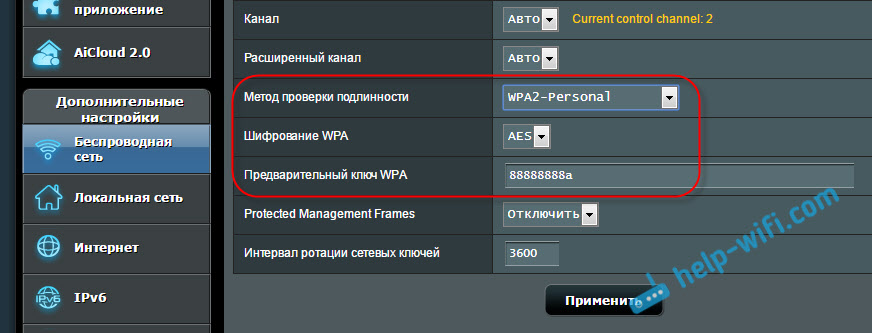
Nepamirškite išsaugoti nustatymų po kiekvieno pakeitimo ir paleiskite maršrutizatorių iš naujo. Ir „Android“ ištrynkite „Wi-Fi“ tinklą ir pabandykite dar kartą prisijungti.
Aš parodžiau „Asus“ maršrutizatoriaus pavyzdį. Jei nežinote, kaip pakeisti belaidžio tinklo parametrus savo maršrutizatoriuje, tada rašykite komentaruose, pabandysiu pasakyti.
3 Pakeiskite „Wi-Fi“ tinklo slaptažodį. Pabandykite pakeisti slaptažodį į kitą. Aš patariu pabandyti įdėti 8 simbolių raktą ir tik iš skaičių. Kai kuriais atvejais tai padeda.
4 kanalo poslinkis, regionas, kanalo plotis ir belaidžio tinklo veikimo režimas. Jei aukščiau pateikti sprendimai nepadeda, galite pabandyti eksperimentuoti su „Wi-Fi“ tinklo nustatymais. Visi jie yra maršrutizatoriaus valdymo skydelyje, skirtuke su belaidžio tinklo nustatymais.
Pavyzdžiui, galite pabandyti įdėti kokį nors statinį kanalą, o ne „automobilį“, pakeisti kanalo plotį, nurodyti kitą veikimo režimą.
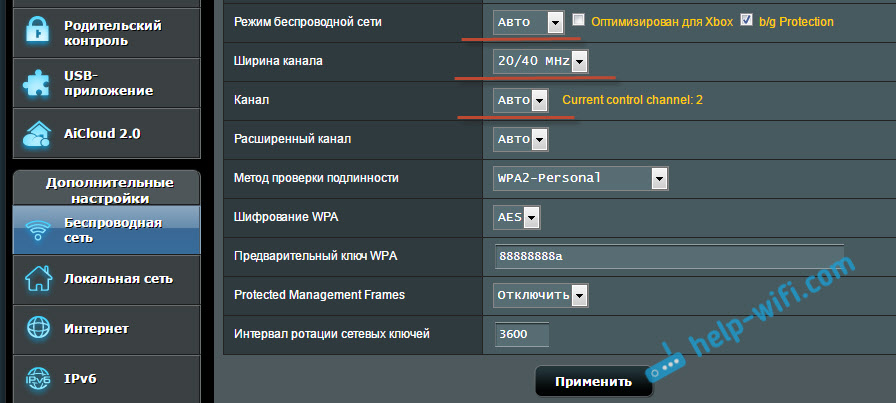
Nepamirškite išsaugoti nustatymų, iš naujo paleisti maršrutizatorių ir ištrinti tinklą mobiliajame įrenginyje (kaip tai padaryti, parašyta aukščiau).
5 Perkraukite savo „Android“ išmanųjį telefoną arba planšetinį kompiuterį. Taip pat galite pabandyti įjungti ir išjungti skrydžio režimą. Aš taip pat mačiau patarimų, kur rekomenduojama įjungti modemo režimą (prieigos taškai), tada išjunkite jį. Prieigos ir sąsajų taškų nustatymai IPv4 ir IPv6 nustatymuose.
Dėl to mūsų telefonas turėtų prisijungti prie „Wi-Fi“.
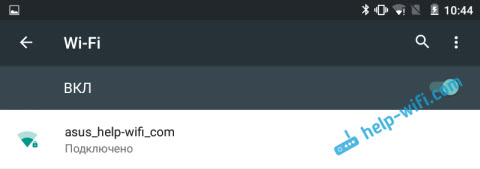
Tikiuosi, kad mano patarimai padėjo išspręsti ryšio su belaidžiu tinklu problemą ir autentifikavimo klaidą. Jei žinote apie kitus sprendimus, galite jais pasidalyti komentaruose. Na, užduokite jūsų klausimus, aš tikrai atsakysiu ir bandysiu padėti!
- « „WiFi“ paskirstymas iš nešiojamojo kompiuterio per USB 3G modemą neveikia
- „ASUS WL-330N“ maršrutizatorius neveikia »

